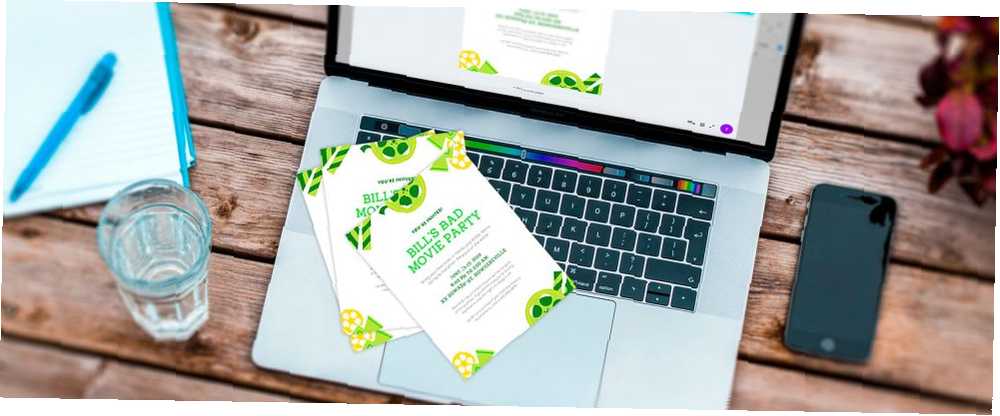
William Charles
0
1593
130
Canva je úžasný designový web, který vám pomůže vytvořit vše od pohlednic po obnovení pomocí kolekce předem připravených šablon.
Je ideální pro lidi, kteří krátí čas a potřebují rychlý design, nebo pro lidi, kteří nemají zkušenosti s designem, ale přesto chtějí vytvořit něco pěkného.
Pokud však používáte službu Canva a chcete pro událost vytvořit plakát, jak se vám daří? Zde je návod, jak vyrobit leták v Canvě vhodný pro každou příležitost.
Krok 1: Najděte správnou šablonu
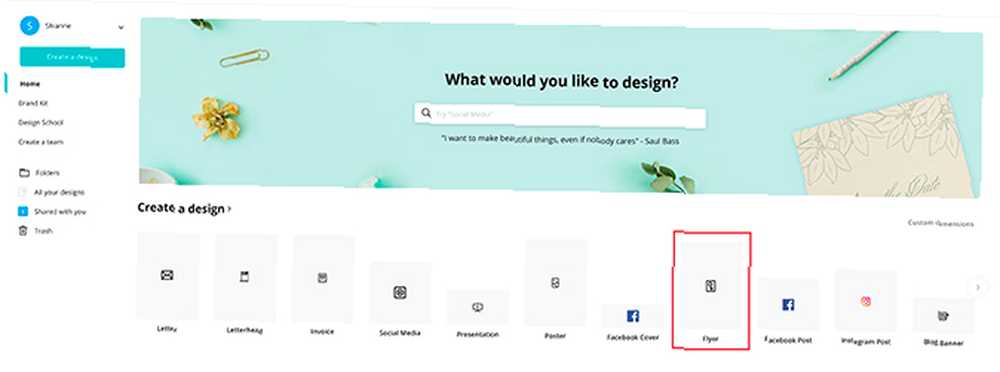
První věc, kterou chcete udělat pro výrobu letáku, je přihlášení do Canvy. Nebo, pokud jste se ještě nezaregistrovali k účtu, proveďte to nejprve a poté se přihlaste.
Po přihlášení a přihlášení se zobrazí domovská stránka, která je velmi podobná výše uvedenému snímku obrazovky. Pod Vytvořte design, uvidíte seznam šablon, které jsou nejčastěji používány.
Můžete také hledat šablonu pod Co byste chtěli navrhnout?
naštěstí, Leták je jedním z nejpopulárnějších vzorů na webu. Stačí kliknout na ikonu, která je zde zvýrazněna červeně. Není třeba hledat.
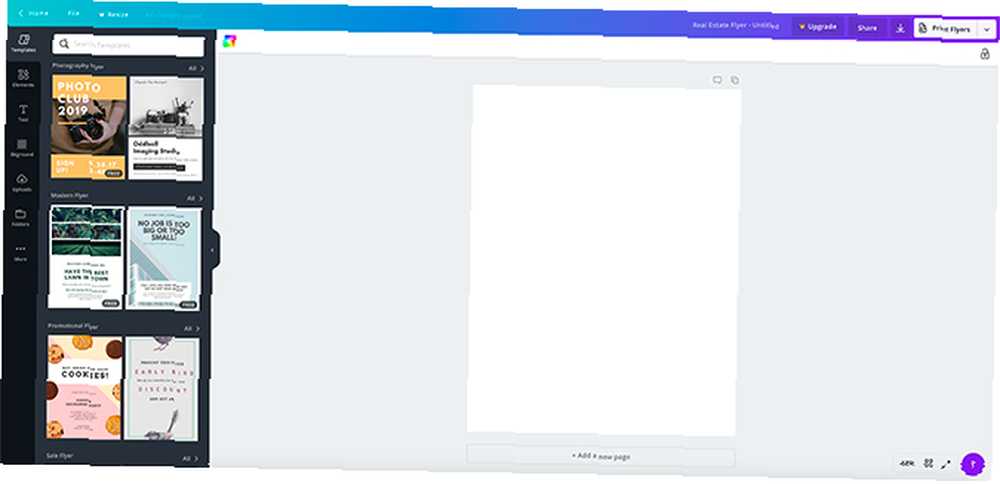
Jakmile otevřete šablonu Flyer, budete přesměrováni na prázdnou stránku. Po levé straně uvidíte šablony dělené podle účelu, pro který se nejlépe hodí.
O těchto kategoriích jsme již hovořili v našem tutoriálu o tom, jak najít perfektní životopis pomocí Canva Jak najít perfektní životopis pro vás na Canvě Jak najít perfektní životopis pro vás na Canvě V tomto článku vám ukážeme, jak najít perfektní životopis na Canvě a jak jej přizpůsobit, aby vyhovoval vašim potřebám. . Pokud se chcete o tomto kroku dozvědět více, doporučujeme tento článek přečíst.
Krok 2: O čem je vaše událost??
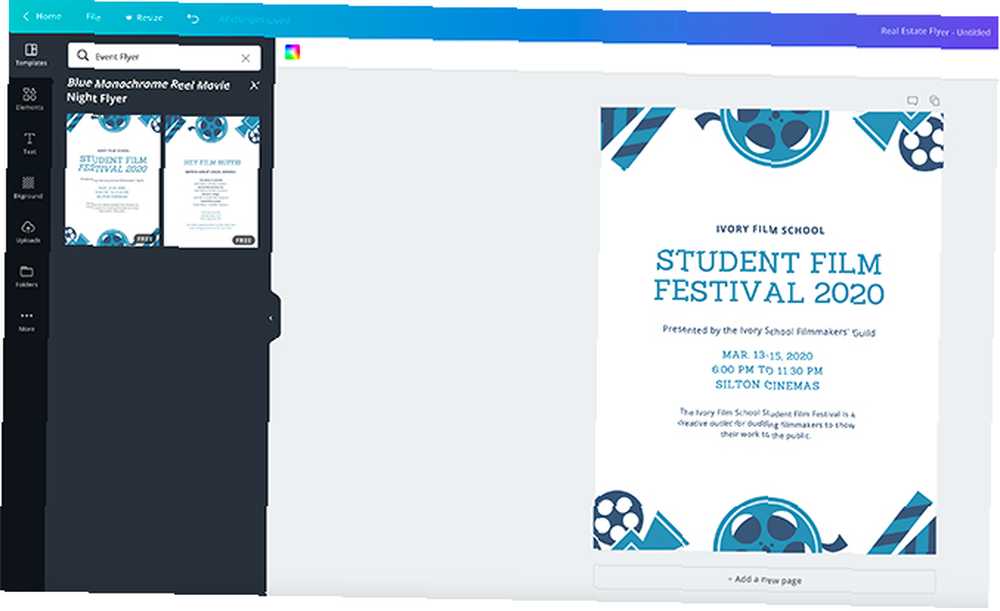
Typ události, kterou pořádáte, ovlivní váš design. Ovlivní také šablonu Canva, která je pro ni nejvhodnější.
Pro tento tutoriál předpokládejme, že navrhujeme leták pro nadcházející narozeninovou oslavu. Jméno příjemce narozeniny je Bill a téma Billovy strany je “špatné filmy”.
Protože naše akce souvisí s filmem, šel jsem na Flyer událostí a našel šablonu, která vypadá jako s filmy. Tato konkrétní šablona je bezplatný design, který mohu upravit, takže si to vyberte.
Krok 3: Změňte svůj leták
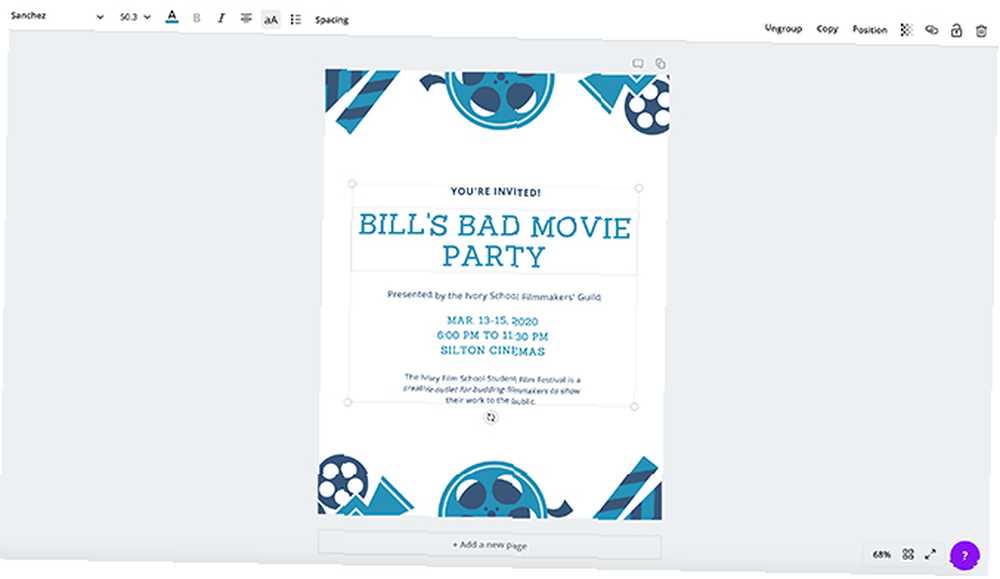
Další věcí, kterou budete chtít udělat po výběru šablony, je zadání informací pro vaši událost. U plakátů bych rád nejprve vložil text, protože informace o mé události ovlivní zbytek mého návrhu a jak je rozvržen.
Chcete-li změnit text, jednoduše klikněte na každou jednotlivou sekci, čímž se zvýrazní rámeček pro ohraničení textu. Vymažte informace o zástupném symbolu a zadejte své vlastní.
Styl písma, barvu, velikost a mezeru můžete změnit pomocí ovládacího panelu v levém horním rohu obrazovky.
Chcete-li se dozvědět více o tomto kroku, podívejte se na náš tutoriál o tom, jak vytvořit životopis od nuly pomocí Canva Jak vytvořit životopis od nuly pomocí Canva Jak vytvořit životopis od nuly pomocí Canva V tomto článku vám ukážeme, jak vytvořte životopis pomocí Canva a nechte svůj životopis vyniknout z davu. .
Krok 4: Změňte barvu vašich prvků
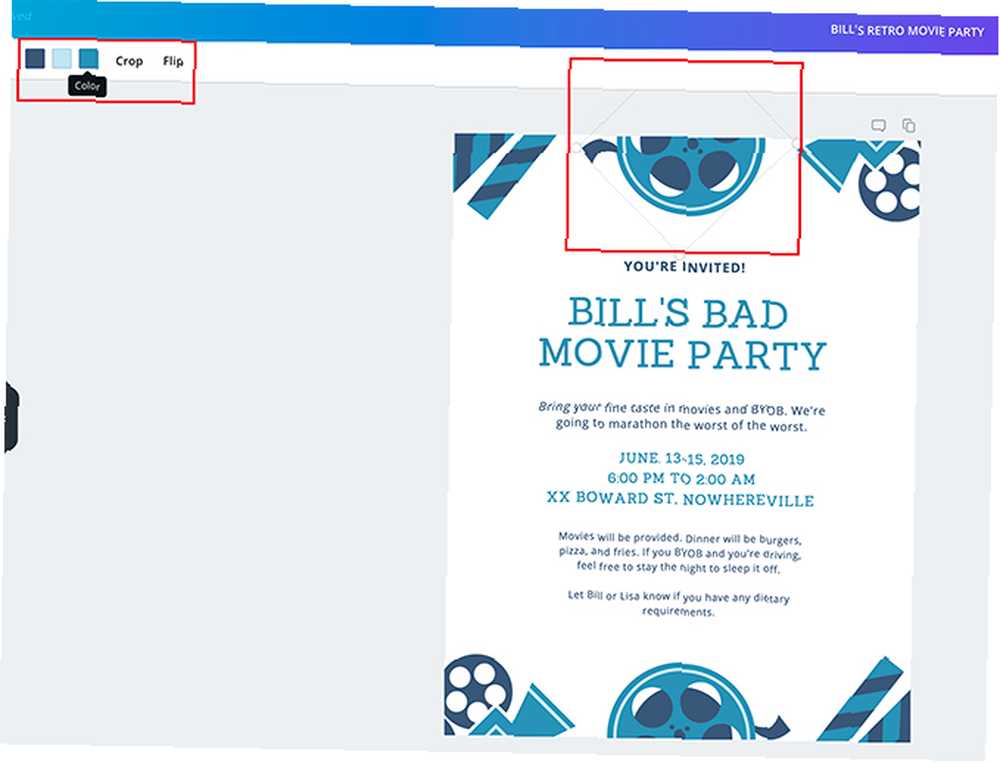
Nyní, když jste opravili text, je čas upravit vizuální prvky na stránce. Je důležité si uvědomit, že kroky, které zde použijeme, lze použít na jakémkoli vizuálním prvku v jakékoli jiné šabloně, bez ohledu na tvar prvku.
Chcete-li prvky upravit, klikněte na jeden. Jeho ohraničovací rámeček se objeví v slabých šedých liniích a vy můžete vidět, na který z nich odkazujeme zde, dalším červeným zvýrazněním kolem.
V levém horním rohu pracovního prostoru uvidíte novou sadu nástrojů-Barva, Oříznutí, a Překlopit.
Pojďme změnit barvu.
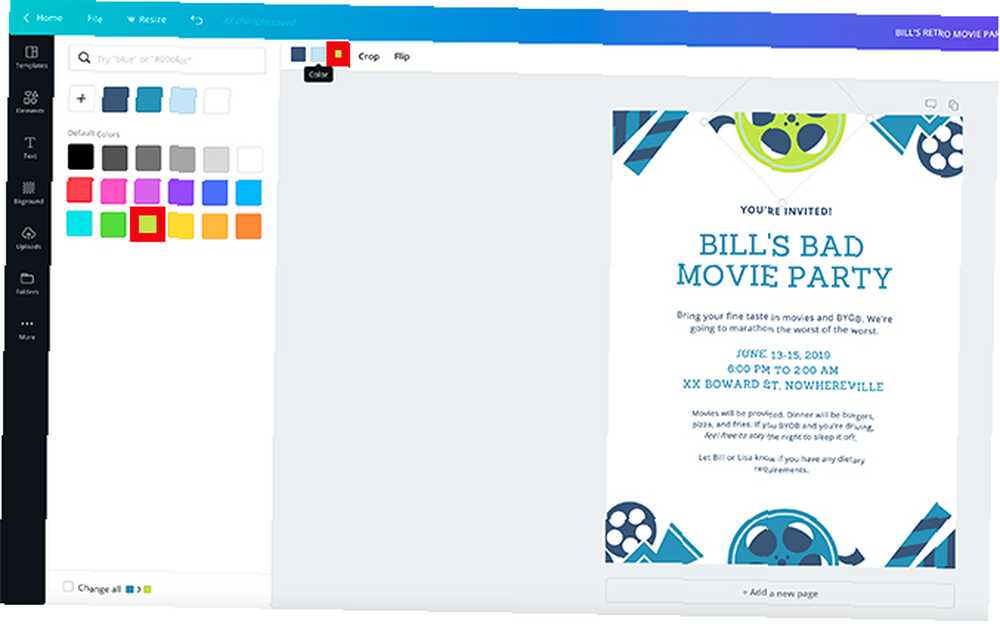
Chcete-li změnit barvu, klikněte na jedno z barevných polí, které odpovídá barvě, kterou vidíte v prvku. V tomto případě jsem klikl na médium modré.
Po kliknutí na jednotlivé vzorníky barev se zobrazí panel barev. Odtud si můžete vybrat výchozí barvu.
Vzhledem k tomu, že tato strana je o špatných filmech, mohou mít zeleno-zelené barvy dojem “choulostivost”, pojďme s limetkovým zeleným odstínem, abychom se dostali přes tento efekt.
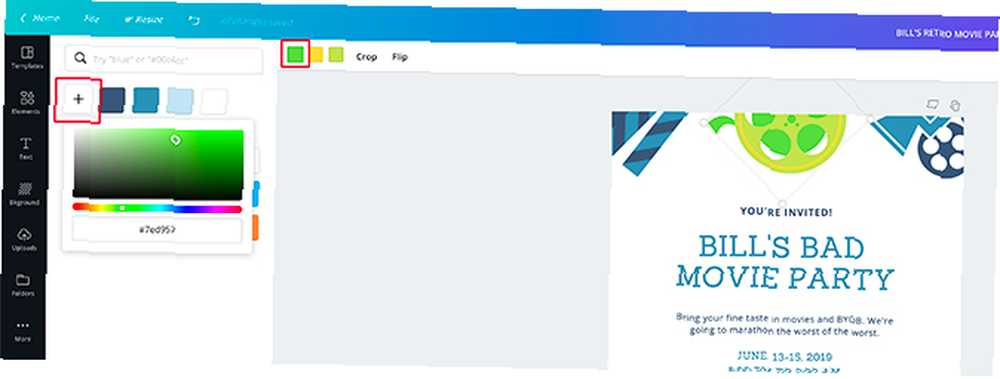
Pokud se vám nelíbí žádná z výchozích barev, které jsou aktuálně k dispozici, můžete si také vybrat vlastní barvu.
Chcete-li vybrat vlastní barvu, klikněte na ikonu + na panelu barev, zvýrazněné červeně. Vyvolá váš výběr barvy a odtud můžete přidat vlastní barvu.
Tento krok opakujte, dokud nebudou všechny prvky upraveny podle vašich preferencí.
Krok 5: Barva textu
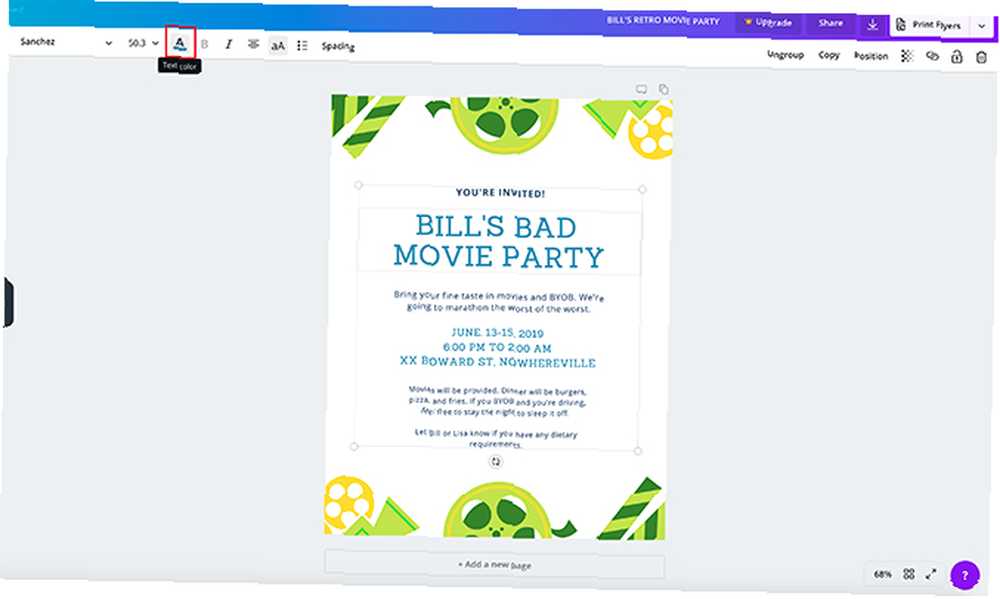
Nyní, když jste změnili barvu prvků, můžete mít lepší představu o celkové náladě nebo tónu, který ve svém letáku hledáte.
Pokud jste dosud nezměnili barvu textu nebo pokud se vám barvy, které jste vybrali dříve, nelíbí, můžete je jednoduše opravit kliknutím na jednotlivé textové pole. Poté klikněte na Barva textu možnost vidět zde v horní části obrazovky.
Mimochodem není třeba text zvýrazňovat, aby se změnila jeho barva. Jen se ujistěte, že máte celé textové pole aktivní - nikoli kurzor, abyste mohli psát nový text. Canva přečte pole jako jednu jednotku a podle toho změní veškerý text.
Krok 6: Přesuňte své prvky
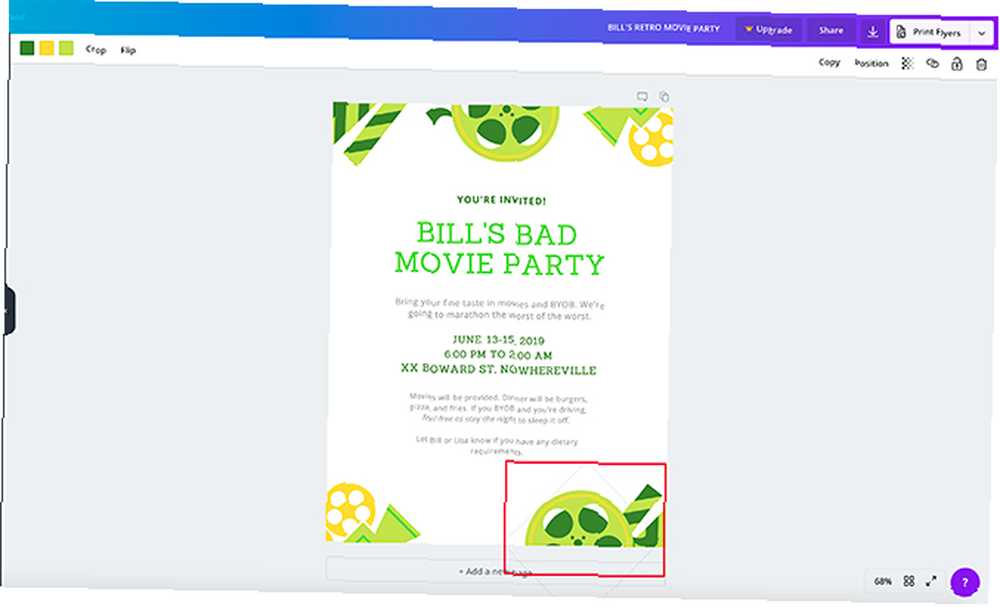
Nakonec se můžete rozhodnout, že se vám nelíbí vaše vizuální prvky v jejich aktuální poloze. Možná to prostě vypadá příliš jednotně, nebo je zde příliš mnoho obrázků a chcete věci změnit.
Chcete-li prvky přesunout, klikněte na prvek, který chcete upravit. Poté klikněte a přetáhněte přes stránku na požadované místo.
Pokud se chcete prvku úplně zbavit, vyberte jej tak, aby se objevilo ohraničovací pole. Pak udeřte odstranit na klávesnici.
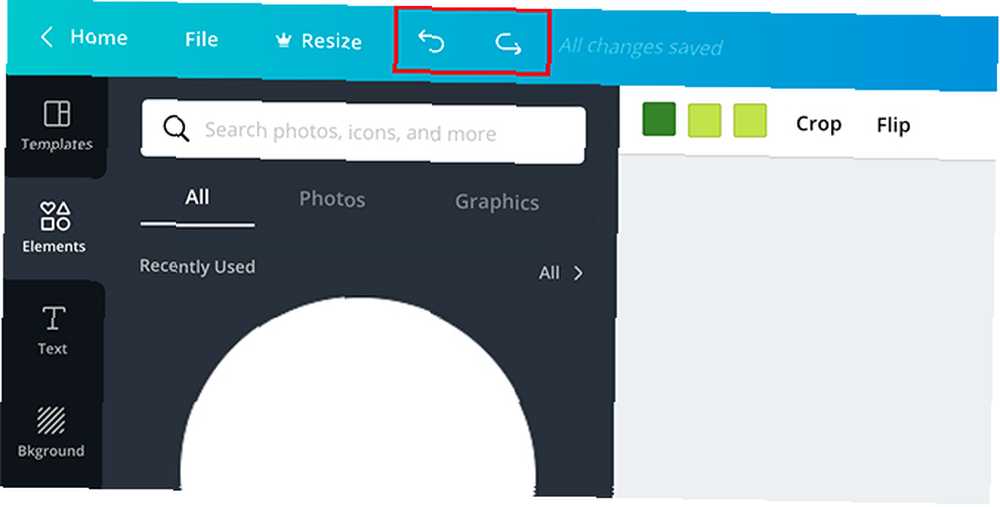
Pokud omylem odstraníte prvek nebo se rozhodnete, že se vám váš plakát nebude líbit, jakmile bude pryč, je to snadná oprava.
Stačí přejít do levého horního rohu pracovního prostoru. Pod modrou navigační lištou uvidíte jednu (nebo dvě) zakřivené šipky, v závislosti na krocích, které jste dosud v dokumentu provedli..
Šipka směřující doleva je tlačítko Zpět. Šipka směřující doprava je tlačítko opakování.
Kliknutím na tlačítko Zpět se dostanete do předchozí fáze návrhu.
Krok 7: Exportujte svůj návrh pro tisk
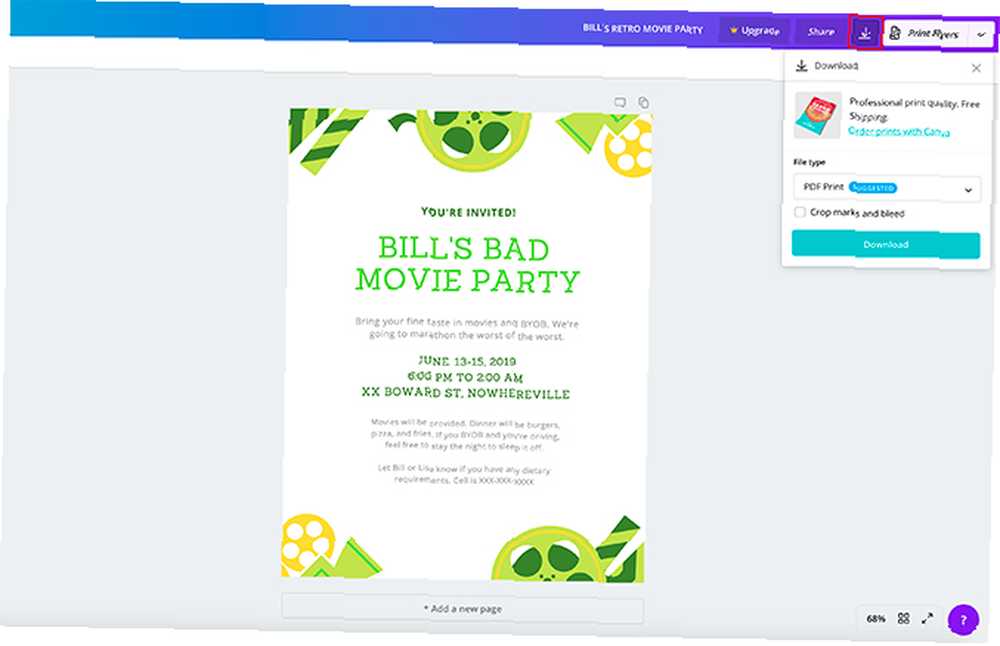
Nyní, když je váš leták kompletní, proveďte jednu závěrečnou kontrolu, abyste se ujistili, že je vše napsáno správně a že všechny prvky jsou tam, kde by měly být..
Po dokončení klikněte na šipku směřující dolů v pravém horním rohu obrazovky. Když tak učiníte, Canva vám ukáže několik různých možností pro typy souborů ke stažení, spolu s možností přidat značky oříznutí a krvácení.
Můžete také vyzkoušet možnost objednání výtisků přímo u společnosti Canva.
Tisk PDF se doporučuje pro tiskové soubory. Jednou Tisk PDF je vybrána, klikněte na modrou Stažení tlačítko. Připraví vaši šablonu.
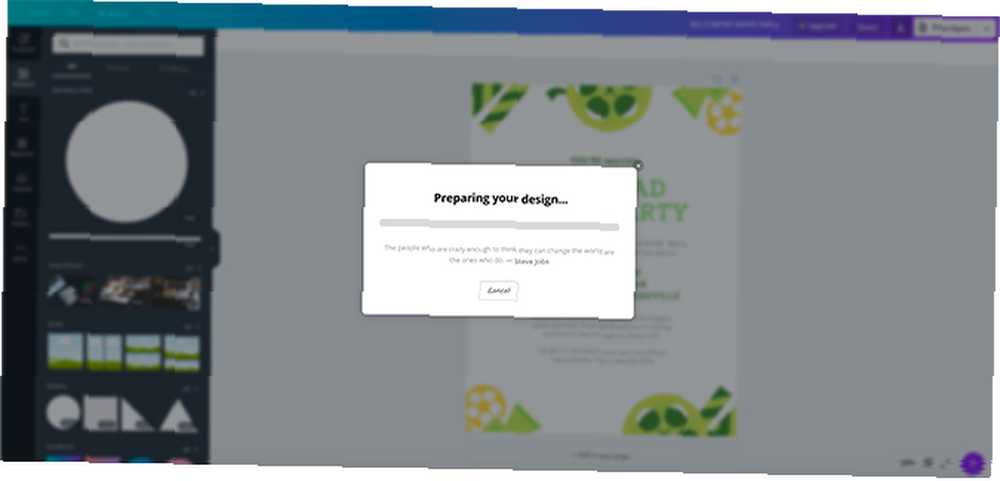
Během přípravy souboru se objeví obrazovka s nápisem Příprava vašeho návrhu…
Během této fáze máte možnost zrušit stahování. Pokud je však vše v pořádku, nechte jej běžet a po dokončení budete vyzváni k uložení souboru do zařízení.
Et voila! Jsi hotový.
S Canvou můžete udělat mnohem víc
Vytvoření letáku vyžaduje mnohem méně práce než životopis nebo motivační dopis. A pokud plánujete párty se svými přáteli, je zde také možnost udělat něco opravdu zábavného s designem. Podle výše uvedeného návodu byste nyní měli vědět, jak vytvořit leták pomocí Canvy.
Hledáte návod, k čemu ještě můžete přípravek Canva použít? Zde jsou některé z věcí, které můžete vytvořit pomocí Canva 10 věcí, které můžete vytvořit pomocí Canva s nulovým úsilím 10 věcí, které můžete vytvořit pomocí Canva s nulovým úsilím Canva je tak snadné použití, nepotřebujete žádné zkušenosti s designem nebo dovednosti, abyste mohli začít. .











